
购买一台Linux服务器需要多少钱? 10块钱
对,你没听错,就是10块钱包邮到家的随身WIFI

哈喽大家好,今天这篇文章就是分享大家如何把这个随身WIFI变成Linux系统。
话不多说,我直接给大家开始今天的教程:
首先需要这几款软件

1、安装9008的免费签名驱动(链接随身wif驱动)
2、这个debian的驱动程序
3、MIko工具(备份随身WIFI数据用的)
4、putty (刷完debian后链接linux系统 )
没有软件的大家不用担心,我都会放到底部的url中,以便大家下载
第一步我们先备份一下随身wifi的数据
在安装包中根据提示安装Miko,直接根据提示下一步即可
安装完后,我们打开软件
把随身wifi插入电脑且按住随身wifi旁边的按钮进入9008模式
打开miko根据图片点到对应位置

此时出现 这个就代表随身wifi读取成功,接下来我们开始备份数据
点击上面图片中 Read Full Image 开始备份
这时可能 要消耗一部分时间,大家耐心等待即可
接下来我们安装一下随身wifi助手,链接abd驱动用的

一步一步安装即可
备份完随身wifi数据后
我们把随身wifi从电脑中拔掉重新插入到电脑
我们安装完随身wifi助手后,在cmd命令窗口输入:adb reboot bootloader
我们就会进入随身wifi的法斯特boot状态
然后我们进入压缩的对应的debian包下的flash.bat,如下图,看路径等

我们双击他运行即可

这一步分依旧比较耗时,等待她执行完
这样debian系统就算装完了哦!
接下来装完了还要配置一下
我们右击电脑中计算机,进入管理—》设备管理器

右击这个,把他卸载掉,且勾选删除数据
然后把随身wifi,不对,现在应该叫他Debian服务器
总之就是把它从电脑中拔掉,重新插入到电脑

此时在其它设备中出现未知设置
我们右击它,点击更新驱动程序,根据以下步骤操作





操作完后,我们电脑会出现有线网卡

这就说明debian服务器已经配置完成
接下来我们打开
putty.exe
然后输入我们的ip
192.168.68.1
账户:root
密码:1
即可链接上debian服务器啦
debian链接wifi
可以输入命令:nmtui
然后选择链接
命令:df -h
查看运行状态,剩余内存等等
以上提到的软件链接到以下链接去下载
https://share.weiyun.com/M5AG3nwg




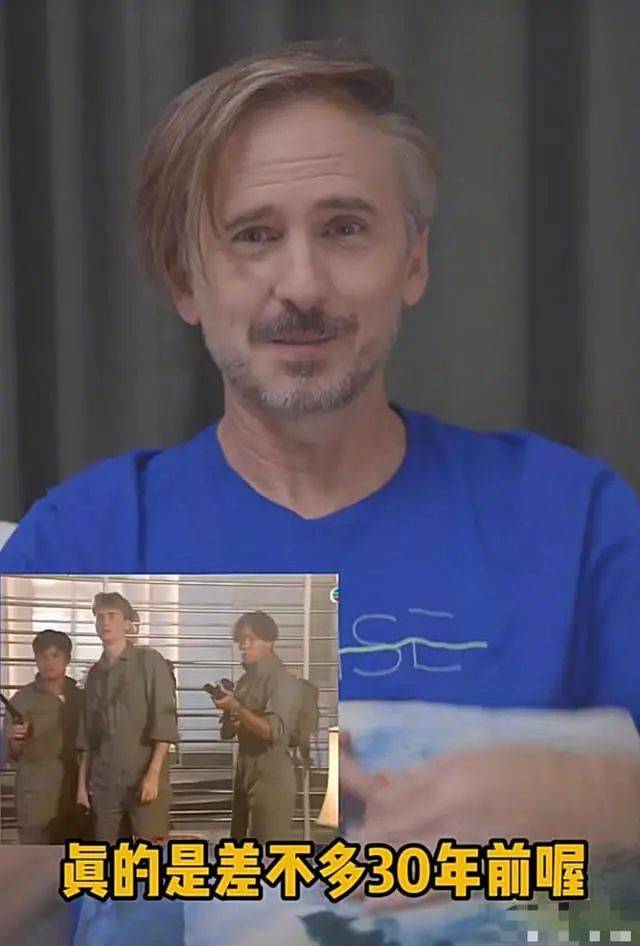




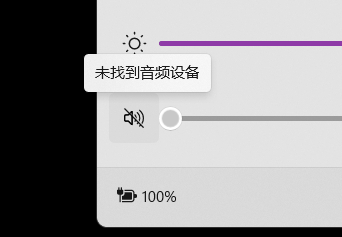



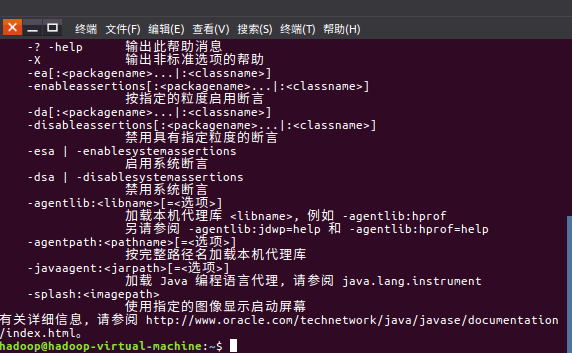







![表情[tuosai]-阳光明媚](https://www.cnzxv.cn/wp-content/themes/zibll/img/smilies/tuosai.gif)

![表情[xiaojiujie]-阳光明媚](https://www.cnzxv.cn/wp-content/themes/zibll/img/smilies/xiaojiujie.gif)
暂无评论内容